四、 配置网关接入
4.1 SIM卡及天线安装
CTII-Y32网关支持Micro SIM(中卡),SIM 卡缺口向外并朝向天线方向,向内压入 SIM 卡
即可,将4G天线拧到网关的SMA天线接头上,如下图所示:

4.2 网关连接PLC
使用CTII-PJ-Link-Y32-PPI-1M西门子编程口专用电缆直接连接PLC与网关,该线为4芯线,两根为RS485的AB线,还有两根是直接从PLC的编程口上进行取电的电源线。用户也可以根据接口定义自己制作通讯线进行连接。连接如下图所示:

连接好之后直接给PLC上电即可。默认情况下网关上电会自己进行4G拨号并接入网关管理平台,可以查看NET和GMC两个指示灯变为常亮即可以进行远程管理配置了。
4.3 网关管理平台注册
要远程对网关进行配置和集中管理,首先需要访问网关管理平台并注册一个帐号并登录,管理平台地址:https://gm.ctiinnovate.com使用手机号码进行帐号注册并登录,如下图所示:

4.4 绑定网关
进入菜单“网关管理”并点击“添加网关”按钮,如下图:

输入我们手里的网关IMEI编号,可以查看网关侧面的标签有对应的编号,如下图:

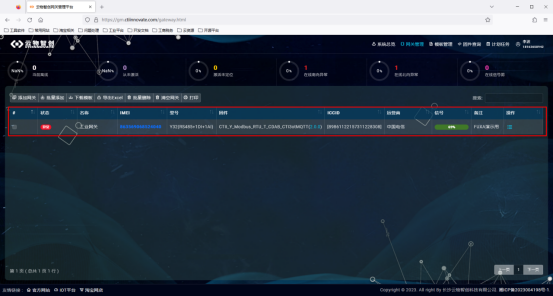
此时我们可以看到该网关为在线状态,但工作状态为异常,这是因为我们还有对其进行正确的配置导致数据采集失败或者连接IOT平台失败。
4.5 升级固件
在网关管理中我们可以看到现在网关内部运行的固件为CTII_Y_Modbus_RTU_T_CDAB_CTI3otMQTT,该固件是MODBUS-RTU协议的数据采集并通过CTI3otMQTT协议与IOT平台进行对接,而我们现在是连接的西门子S7-200 SMART PLC的编程口,所以对应的通讯协议应该是PPI,而连接IOT平台因为我们使用开源FUXA第三方平台,所以可以直接使用适合于FUXA的MQTT开放协议FUXAMQTT,因此我们需要为网关升级一个满足我们需求的固件,如下图:

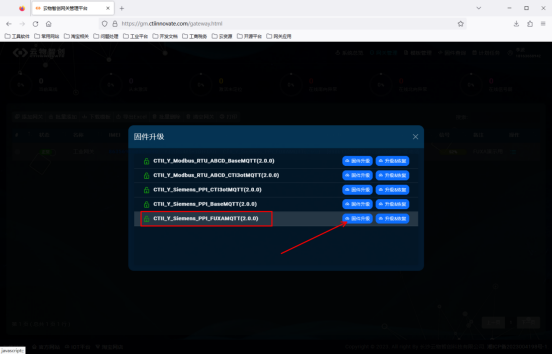
点击固件升级,如果提示升级成功则稍等一分钟左右,网关升级固件大约需要十几秒时间,升级完成之后会自动重启,等网关重启连接到管理平台我们可以刷新一下网关管理页面查看网关的固件信息。如下图:

此时我们就可以看到固件已经升级到了我们需要的固件和版本。
4.6 配置南向参数
南向参数就是指网关与PLC之间相关的通讯及采集点表参数,点击“操作”按钮,“南向参数”,如下图所示:


设置好通讯参数,默认是9600/8/1/E,我们把采集频率设置为1秒采集一次,采集的变量信息参考“PLC变量信息参考表”进行配置,最终结果如下图:


点击“编译”按钮对配置信息进行验证和编译生成,然后点击“下载”即可将该配置下载到 网关,网关收到后会马上重启并生效。等待十几秒左右,等网关重启完成并重新连接上来,我们可以点击“获取数据”读取网关中按配置的信息采集到的数据,如下图:

至此南向配置完成,数据采集也正常。
4.7 配置北向参数
北向参数是指网关与服务器通讯相关的配置,点击“操作”,北向参数,将服务器地址和端口配置成我们安装的MQTT服务器的IP,端口默认是1883,用户和密码可以随便配置,因为EMQX上没有开启接入认证。详细的配置如下图所示($imei表示网关的IMEI编号):
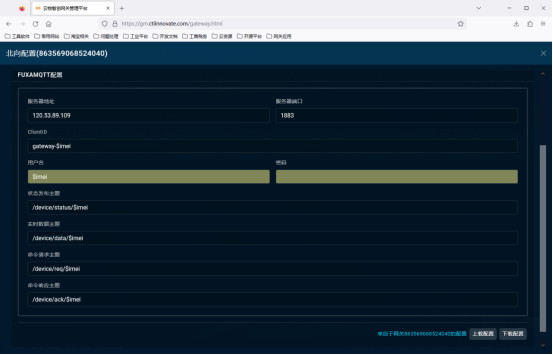
配置完成之后点击“下载配置”即可将配置信息下载到网关并生效。
如果一切正常的话我们去看网关的状态应该变为了正常,如下图:

4.8 查看数据
当网关接入完成后,因为网关接入的就是EMQX的MQTT服务器,所以我们可以登录EMQX的管理平台查看是否有网关的连接信息,如下图所示:

我们可以使用管理工具自带的WS订阅看看是否能正常接收到网关上报的数据。如下图:

点击连接服务器,连接成功后可以订阅/#主题看看是否有数据,如下图:

五、 安装FUXA服务
² GitHub地址:https://github.com/frangoteam/FUXA
² DEMO地址: https://frangoteam.github.io/
² 官网地址:https://frangoteam.org/
FUXA是基于Web的,过程(SCADA、HMI、看板等)可视化软件。可创建现代的过程可视化,使用独立的设计器,显示机器和实时数据。
5.1 拉取镜像
docker pull frangoteam/fuxa:latest

5.2 DOCKER安装
docker run --name fuxa -d -p 1881:1881 frangoteam/fuxa:latest

5.3 验证FUXA
FUXA默认的端口是1881,所以直接使用http://服务器IP:1881就可以访问到FUXA了,如下图所示:
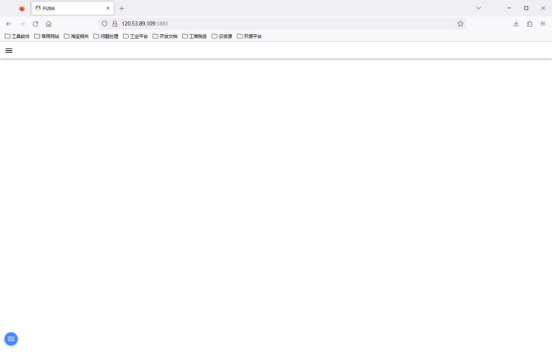
默认没有进行任何设置,所以内容部分都是空白的,我们可以点击左下角的菜单进行编辑设置模式,如下图:


至此FUXA安装成功。
六、 配置FUXA参数
6.1 设置中文
FUXA默认是英文,我们可以点击左上角的设置图标进行设置界面,如下图:

点击“SETTINGS”,将语言设置为中文,如下图:

点击OK即可生效,此时界面语言已变为了中文模式,如下图:

6.2 设置存储
FUXA支持将获取到的数据存储并进行应用,开源版本支持SQLITE和InfluxDB两种数据库,我们可以在设置界面的DAQ存储中进行配置,我们因为只是演示,数据量较少,所以直接使用的默认数据库SQLITE,如下图:
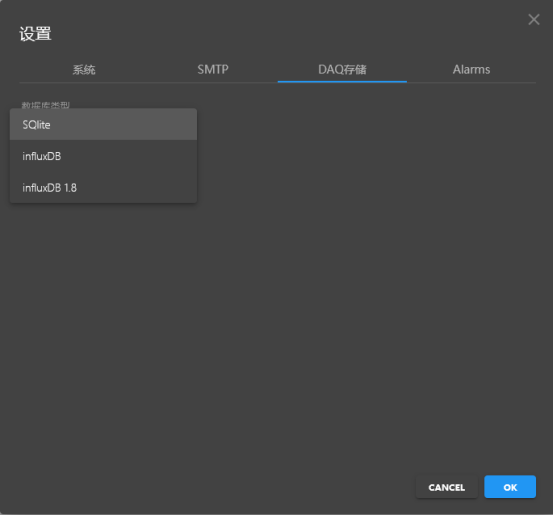
注:因为我们只是为了演示基本的接入操作流程,对于FUXA很多复杂的功能都没有介绍,用户可以参考FUXA的官方资料进行使用,FUXA除了实时数据的查看,也支持报警及通知,用户权限管理等很多高级的功能。




